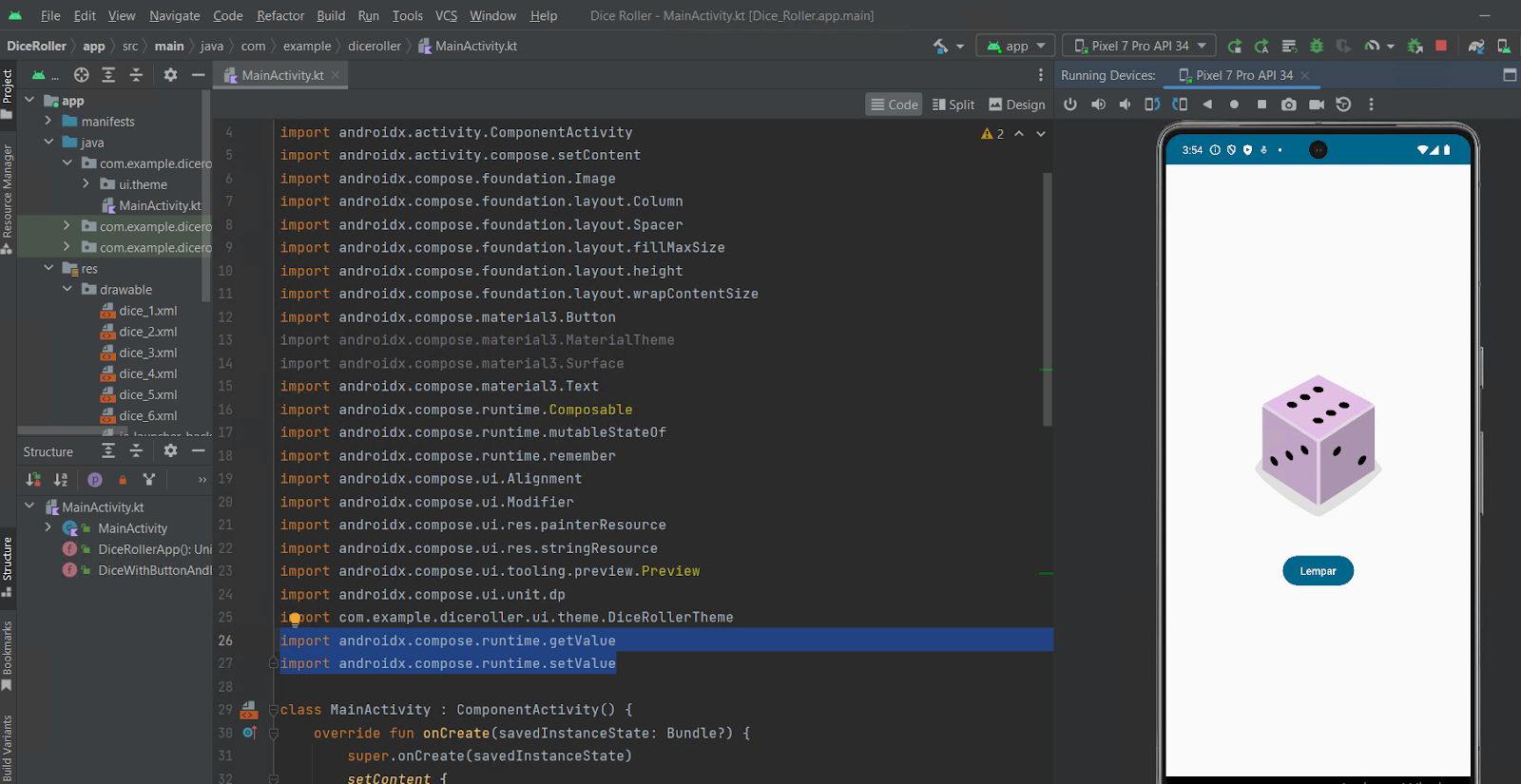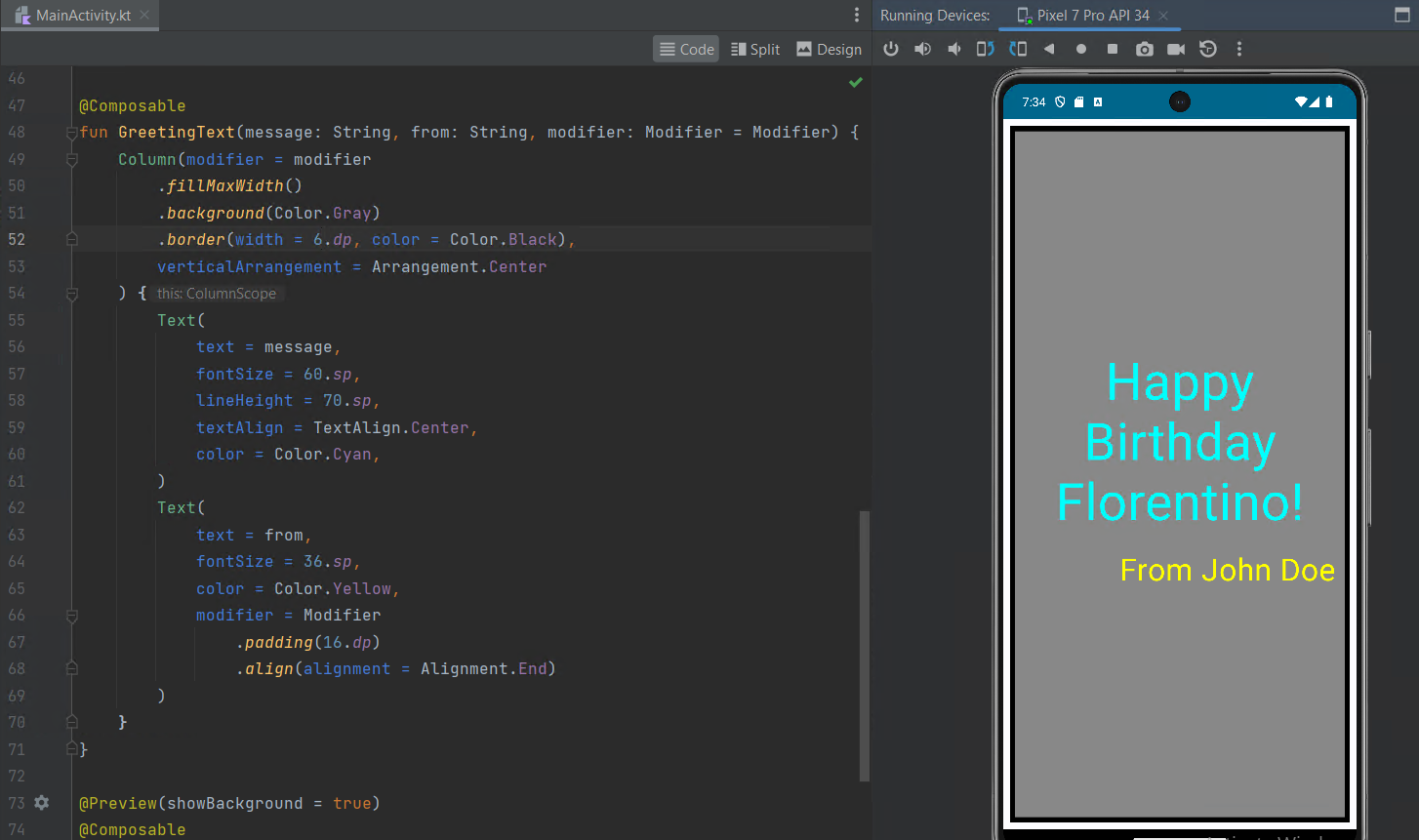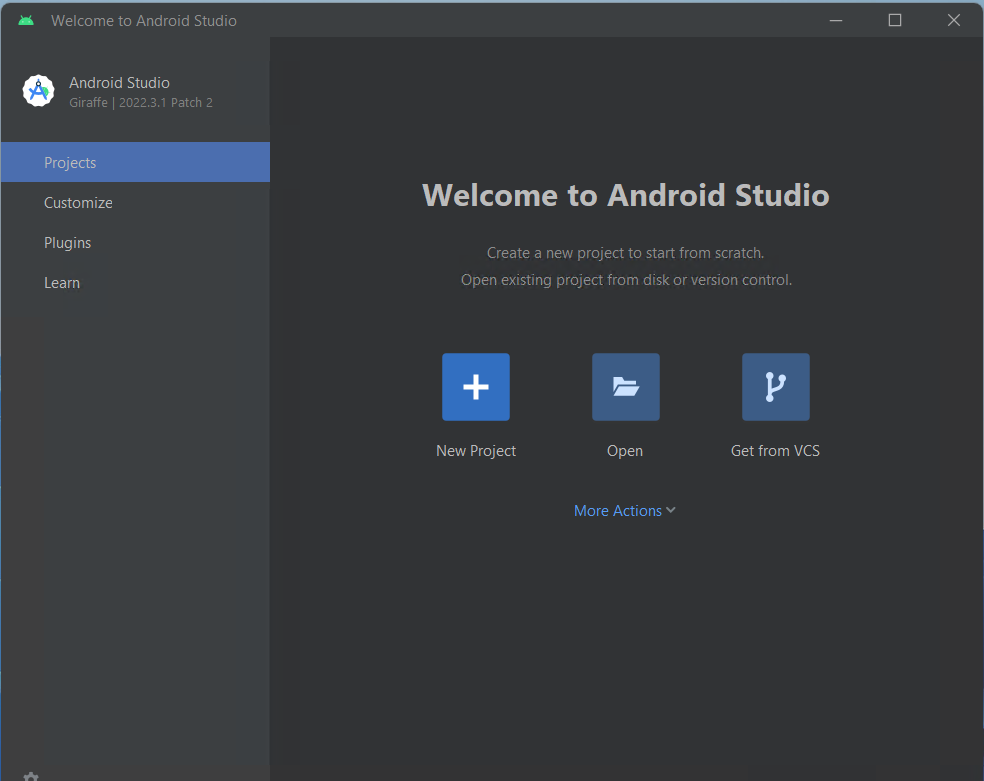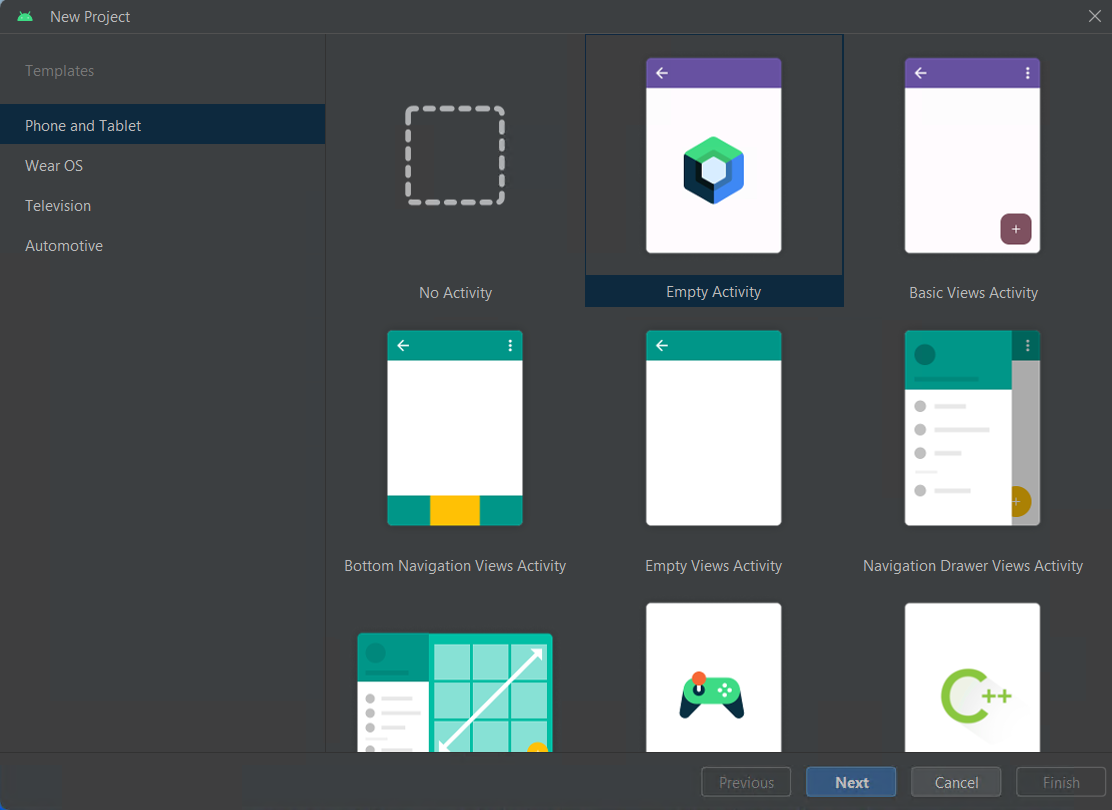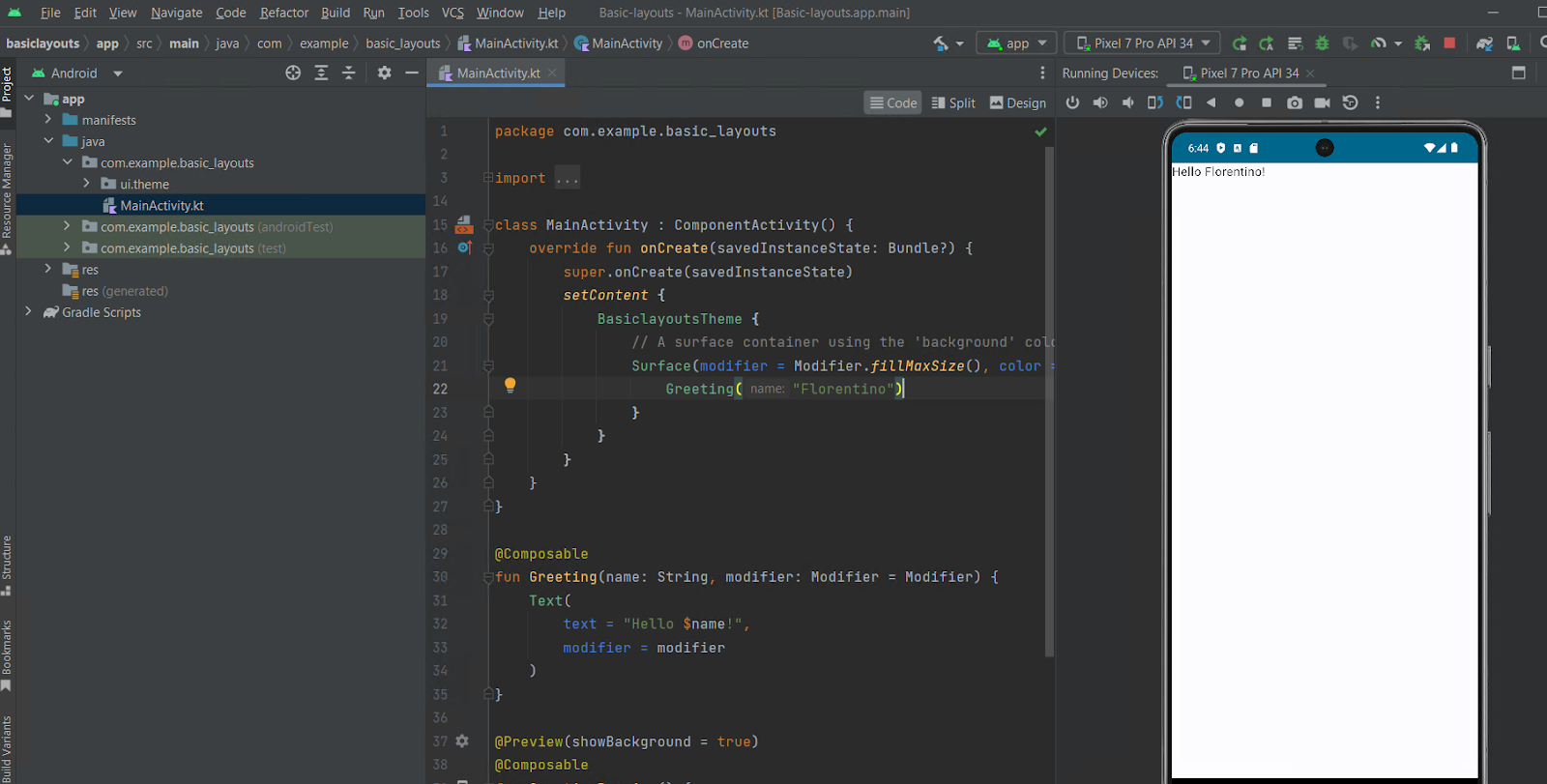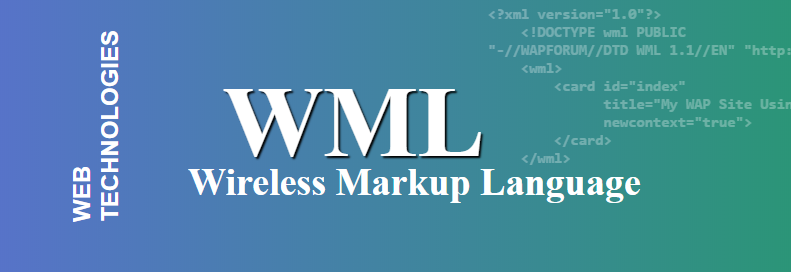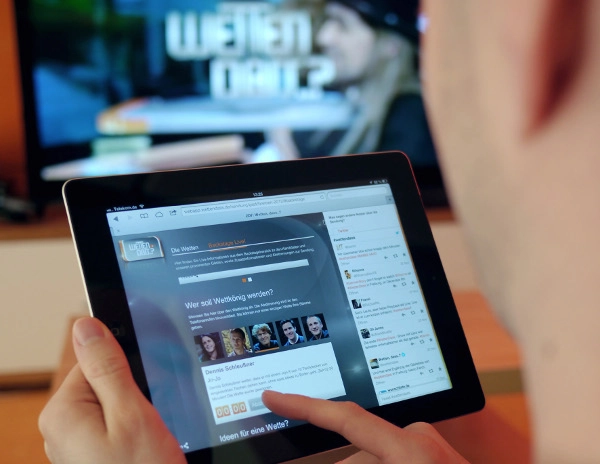Nama : Florentino Benedictus
NRP : 5025201222
Kelas : Pemrograman Perangkat Bergerak I
A. Sejarah Mobile Phone
Mobile phone merupakan perangkat nirkabel yang berukuran segenggaman tangan sehingga memungkinkan untuk dibawa ke tempat lain. Telah terjadi pengembangan dari masa ke masa baik dari sisi perangkat keras, perangkat lunak, dan jaringan sehingga menjadi ponsel pintar (smartphone) modern yang kita kenal saat ini.
Evolusi Mobile Phone
(Sumber: englishhimki.livejournal.com)
1. Pra-1973
Sejarah mobile phone dapat ditelusuri kembali mulai dari akhir abad ke-19, dimana telepon mulai dikembangkan oleh beberapa orang seperti Alexander Graham Bell, Antonio Meucci, dan Elisha Gray, sampai pada tahun 1973 dimana Alexander Graham Bell mendapatkan paten atas penemuan telepon. Namun, telepon memiliki keterbatasan yang mendasar yaitu memerlukan kabel agar dapat berfungsi. Hal ini menyebabkan penemu berlomba-lomba untuk menciptakan telepon nirkabel. Pada tahun 1908, Albert Jahnke dari Oakland Transcontinental Aerial Telephone and Power Company mendapatkan paten untuk telepon nirkabel, tetapi telepon nirkabel yang ditemukan gagal berfungsi sehingga tidak berhasil dipasarkan. Pada tahun 1917, penemu asal Finlandia bernama Eric Tigerstedt berhasil mendapatkan paten atas telepon lipat genggam dengan mikrofon karbon. Pada tahun 1918, Jerman mulai menguji coba telepon nirkabel pada rute kereta Berlin-Zossen dan pada periode 1924-1926, telepon nirkabel berhasil dirilis ke publik dan dipasang pada rute kereta Berlin-Hamburg.

Telepon Pertama Alexander Graham Bell
(Sumber: www.loc.gov)
Pada tahun 1940an di awal Perang Dunia 2, radio pemancar seukuran genggaman tangan berhasil ditemukan, sehingga perusahaan telepon menggunakan teknologi tersebut untuk mengembangkan telepon nirkabel pada mobil di tahun-tahun tersebut. Akan tetapi, produk tersebut kurang populer akibat ketidakstabilan performa, biaya besar, dan isu keamanan yang dimilikinya. Pada 1949, perusahaan AT&T menyediakan layanan MTS (Mobile Telephone Service), akan tetapi produk ini juga kurang populer akibat biaya yang besar, keterbatasan saluran, dan perangkat yang terlalu berat sehingga produk ini dikembangkan menjadi IMTS (Improved Mobile Telephone Service) yang memiliki lebih banyak saluran dan perangkat yang lebih ringan, produk ini menjadi sangat populer.
2. 1973-1978: Penemuan Mobile Phone dan Jaringan 0G
Pada 17 Oktober 1973, Martin Cooper dari Motorola berhasil menemukan prototipe telepon genggam yang mampu melakukan panggilan telepon. Telepon ini memiliki berat sekitar 1.1kg, panjang 23cm, berbentuk seperti batu bata, dan menggunakan sinyal analog yang diberi nama jaringan 0G. Hal ini menyebabkan Martin Cooper dikenal sebagai bapak telepon seluler.
Martin Cooper dan Telepon Genggam Pertama
(Sumber: www.cellphonedeal.com)
3. 1979-1990: Jaringan 1G
Pada tahun 1979, Jepang merilis jaringan 1G (First Generation) yang juga menggunakan sinyal analog sehingga memungkinkan mobile phone untuk dijual dalam skala besar. Jaringan 1G juga berhasil dirilis pada beberapa negara seperti Norwegia (1981), Finlandia (1981), Denmark (1981), Swedia (1981), dan Amerika Serikat (1983). Pada tahun 1983, Martin Cooper dan timnya di Motorola merilis DynaTac yang merupakan pengembangan dari prototipe sebelumnya ke pasar. DynaTac menggunakan jaringan 1G dan memiliki harga sekitar $4000. Pada tahun 1989, Motorola merilis MicroTac yang berukuran lebih kecil sehingga muat untuk dimasukkan ke dalam kantong.
Gambar MicroTac
(Sumber: www.cellphonedeal.com)
4. 1991-2000: Jaringan 2G
Jaringan 2G, atau dikenal dengan nama GSM (Global Standard for Mobile Communications), merupakan jaringan yang berbeda dari generasi-generasi sebelumnya karena menggunakan sinyal digital. Sinyal digital memungkinkan enkripsi data, data signal, dan jumlah pengguna yang lebih besar karena memungkinkan penggunaan seluruh gelombang radio. Jaringan 2G berhasil dirilis pertama kali di Finlandia, pada tahun 1991. Pada tahun yang sama baterai lithium-ion juga dirilis. Baterai lithium-ion memiliki keunggulan yaitu waktu pengisian dayanya lebih cepat dan memiliki kapasitas yang lebih tinggi dibanding pendahulunya. Pada tahun 1992 SMS (Short Messaging Service) ditemukan, hal ini memungkinkan pengiriman data signal untuk berkirim pesan teks. Pada tahun-tahun berikutnya terdapat berbagai pengembangan fitur mobile phone seperti emoticon (1999), QWERTY keyboard Blackberry (1999), kamera (1999),
dan akses internet (1999). Pada periode ini ukuran mobile phone juga semakin mengecil, dan Nokia berhasil merilis Nokia 3310 pada tahun 2000. Nokia 3310 merupakan salah satu mobile phone paling sukses sepanjang masa akibat ukuran dan build quality nya. Selain itu, pada tahun 1998-2000 berhasil dirilis Siemens S10 yaitu mobile phone pertama yang memiliki layar berwarna.

Baterai Lithium-Ion
(Sumber: ul.org)
5. 2001-2008: Jaringan 3G dan Era Smartphone
3G merupakan jaringan generasi berikutnya yang dirilis pada tahun 2001. 3G memiliki keunggulan yaitu kecepatan transfer data yang lebih tinggi sehingga memungkinkan penggunaan akses internet dan fitur lain seperti SMS secara bersamaan tanpa mengalami penurunan performa. Selain itu, 3G juga memiliki keamanan data teks dan suara yang lebih tinggi. Pada awalnya paket data 3G mahal dan tidak banyak device yang mensupport 3G tetapi seiring waktu 3G menjadi populer. Pada era ini, mobile phone telah memiliki berbagai fitur media seperti video, kamera, ringtone, dan internet. Pada tahun 2003-2005, Android yang merupakan sistem operasi berbasis Linux untuk mobile phone mulai dikembangkan. Pada 2007, Apple merilis iPhone pertama yang merupakan cikal bakal smartphone karena tidak memiliki tombol dan memiliki layar sentuh sehingga iPhone menjadi sangat populer pada periode ini. Pada tahun ini juga, Google membentuk Open Handset Alliance, yang merupakan merupakan awal dari standardisasi sistem operasi Android pada mobile phone rilisan perusahaan yang tergabung pada aliansi ini.

iPhone Pertama
(Sumber: www.uswitch.com)
6. 2009-2018: Jaringan 4G
4G LTE yang dirilis pada tahun 2009 memungkinkan user untuk melakukan streaming audio dan video dengan kecepatan yang hampir sama dengan kecepatan koneksi ketika menggunakan kabel. Pada tahun 2010 Samsung merilis Galaxy S sehingga menjadi saingan Apple di pasar Smartphone sampai saat ini. Pada tahun 2010an fitur pada mobile phone juga semakin meningkat mulai dari NFC, sertifikasi tahan air (IP), sensor pendeteksi detak jantung dan saturasi oksigen, dan sebagainya. Pada tahun 2012 Android berhasil menjadi sistem operasi perangkat mobile terpopuler setelah mengalahkan iOS.
iOS & Android
(Sumber: majapahit.id)
7. 2019-sekarang: Jaringan 5G
Semakin meningkatnya jumlah pengguna mobile phone dan kebutuhan perangkat IoT menyebabkan kebutuhan bandwidth yang lebih tinggi dari 4G LTE, sehingga pada tahun 2019 dirilis jaringan generasi berikutnya yaitu 5G. Pada tahun 2020 jumlah pengguna sistem oeprasi Android berjumlah sekitar 75% dari total seluruh pengguna perangkat mobile. Smartphone menjadi semakin populer dengan jumlah pengguna 6.5 milyar pada tahun 2022.
Market Share Mobile OS
(Sumber: www.cellphonedeal.com)
Secara garis besar, berikut adalah gambar timeline perkembangan mobile phone sampai dengan saat ini:
Timeline Perkembangan Mobile Phone
(Sumber: www.cellphonedeal.com)
B. Sejarah Bahasa Pemrograman Mobile
1. 1989-Awal 1990an: EPOC
EPOC merupakan sistem operasi yang dirilis pada awal 1990an untuk perangkat keluaran Psion. EPOC memiliki beberapa fitur seperti prosesor kata, database, spreadsheet, catatan harian. Sistem operasi ini diprogram menggunakan bahasa pemrograman OPL (Open Programming Language) yang memungkinkan user untuk membuat aplikasi sendiri. Pada tahun 1995, Java yang merupakan bahasa pemrograman cross-platform dirilis.
Gambar Psion EPOC
(Sumber: manifesto.co.uk)
2. 1996: Palm OS
Palm OS merupakan OS keluaran Palm untuk device Palm Pilot yang dirilis pada 1996. Perangkat tersebut memiliki touchscreen GUI , aplikasi bawaan, browser, dan memungkinkan third-party apps yang diprogram menggunakan bahasa C/C++.
Gambar Palm Pilot
(Sumber: manifesto.co.uk)
3. Akhir 1990an: WML & Web Apps
Wireless Markup Language merupakan bahasa yang dikembangkan oleh WAP forum untuk device yang mendukung wireless application. WML merupakan bahasa berbasis XML sehingga memiliki waktu loading yang lebih cepat dibanding HTML. Cara kerjanya adalah user perlu untuk melewati WAP portal untuk dapat mengakses halaman website, sehingga ketika bandwidth internet meningkat WML mulai ditinggalkan. Pada tahun 1999 konsep web app dikenalkan oleh Java.
(Sumber: geeksforgeeks.org)
4. 1998-2006: J2ME/JME dan Symbian
Java Micro Edition merupakan platform pengembangan aplikasi mobile yang menggunakan bahasa pemrograman Java. Java Micro Edition memiliki kelebihan yaitu code yang dihasilkan portable karena berbasis Java, sehingga memungkinkan untuk digunakan kembali pada berbagai perangkat yang berbeda. Hal ini menyebabkan Java Micro Edition menjadi sangat populer ketika dirilis di tahun 1998, dan MIDP yang merupakan bagian dari Java Micro Edition untuk aplikasi (MIDlets) menjadi standar mobile phone pada waktu tersebut. Pada tahun yang sama, Symbian OS yang merupakan pengembangan Psion EPOC juga dirilis. Symbian menggunakan bahasa pemrograman C++ dan umumnya digunakan pada nokia pada era ini sehingga menjadi salah satu OS paling populer sebelum mengalami kemunduran di tahun 2009.
Duke, Maskot Bahasa Pemrograman Java
(Sumber: manifesto.co.uk)
6. 2007-2010: Android, iOS, Blackberry 10
Dengan dirilisnya smartphone pada 2007, terdapat perubahan dalam pengembangan aplikasi mobile. Pada iOS, bahasa pemrograman yang digunakan untuk pengembangan aplikasi adalah Objective C. Native SDK untuk iOS dirilis pada 2008. Pada sistem operasi Android yang juga dirilis pada 2007, user dapat menggunakan android API yang kompatibel terhadap Java. Pada 2010, dirilis Blackberry 10 yang merupakan OS yang mendukung native application development menggunakan API library C, C++, HTML5, JS, Adobe AIR, dan Java. Selain itu, non-native apps berbasis web juga menjadi semakin populer seiring dengan meningkatnya bandwidth yang dimiliki perangkat mobile. Aplikasi-aplikasi web menggunakan bahasa HTML5, CSS, dan JS. Selain itu, juga terdapat hybrid apps yang menggabungkan native maupun web-based dan didukung oleh beberapa framework.
Aplikasi Web Melalui Mobile Device
(Sumber: manifesto.co.uk)
7. 2010-sekarang
Pada era sekarang terdapat semakin banyak framework yang tersedia seperti ReactJS untuk pengembangan non-native apps. Sedangkan pengembangan native apps juga mengalami pengembangan dimana terdapat bahasa yang ditujukan untuk menggantikan bahasa pada era sebelumnya, seperti Kotllin yang dirilis tahun 2010 sebagai pengembangan Java dan Swift yang dirilis pada tahun 2014 untuk menggantikan Objective C/C/C++ pada iOS. Selain itu bahasa pemrograman hybrid apps juga semakin populer dengan adanya framework seperti React Native untuk bahasa pemrograman Javascript, Flutter untuk bahasa pemrograman Dart, Xamarin untuk .NET/C#, dan sebagainya.
Beberapa Framework Hybrid Apps
(Sumber: decode.agency)
Referensi
Sejarah Mobile Phone:
https://www.cellphonedeal.com/blog/history-of-the-cell-phone
https://www.wikiwand.com/en/History_of_mobile_phones
https://tekno.kompas.com/read/2023/04/14/03300027/sejarah-perkembangan-ponsel-dari-masa-ke-masa
https://www.uswitch.com/mobiles/guides/history-of-mobile-phones/
https://englishhimki.livejournal.com/25534.html
https://www.techopedia.com/definition/2955/mobile-phone
https://www.loc.gov/everyday-mysteries/technology/item/who-is-credited-with-inventing-the-telephone/
https://ul.org/research/electrochemical-safety/getting-started-electrochemical-safety/what-are-lithium-ion
https://www.britannica.com/technology/Android-operating-system
Sejarah Bahasa Pemrograman Mobile:
https://www.hp.com/us-en/shop/tech-takes/computer-history-programming-languages
https://manifesto.co.uk/history-mobile-application-development/
https://manifesto.co.uk/state-of-mobile-application-development/
https://u-next.com/blogs/java/history-of-java/
https://www.geeksforgeeks.org/wml-introduction/
https://webandcrafts.com/blog/history-of-mobile-apps
https://www.scaler.com/topics/symbian-os/
https://decode.agency/article/mobile-app-programming-languages/